Prometheus est un écosystème de logiciels libres et open source qui nous permet de collecter des métriques à partir de nos applications et de les stocker dans une base de données, en particulier une base de données basée sur des séries chronologiques. C'est un système de surveillance très puissant adapté aux environnements dynamiques. Prometheus est écrit en Go et utilise un langage de requête pour le traitement des données. Prometheus fournit des métriques sur le CPU, la mémoire, l'utilisation du disque, les E/S, les statistiques réseau, le serveur MySQL et Nginx.
Dans ce tutoriel, nous expliquerons comment installer Prometheus sur le serveur Ubuntu 18.04.
Exigences
- Un serveur exécutant Ubuntu 18.04 LTS.
- Un utilisateur non root avec des privilèges sudo.
Installer Prometheus
Par défaut, Prometheus n'est pas disponible dans le référentiel par défaut d'Ubuntu 18.04 LTS (Bionic Beaver). Vous devrez donc ajouter le référentiel pour cela.
Tout d'abord, téléchargez et ajoutez la clé GPG avec la commande suivante :
wget https://s3-eu-west-1.amazonaws.com/deb.robustperception.io/41EFC99D.gpg | sudo apt-key add -
Ensuite, mettez à jour le référentiel et installez Prometheus avec la commande suivante :
sudo apt-get update -y
sudo apt-get install prometheus prometheus-node-exporter prometheus-pushgateway prometheus-alertmanager-y
Une fois l'installation terminée, démarrez le service Prometheus et activez-le au démarrage avec la commande suivante :
sudo systemctl start prometheus
sudo systemctl enable prometheus
Vous pouvez également vérifier l'état du service Prometheus avec la commande suivante :
sudo systemctl status prometheus
Sortie :
? prometheus.service - Monitoring system and time series database
Loaded: loaded (/lib/systemd/system/prometheus.service; enabled; vendor preset: enabled)
Active: active (running) since Fri 2018-08-10 17:04:20 UTC; 9s ago
Docs: https://prometheus.io/docs/introduction/overview/
Main PID: 16885 (prometheus)
Tasks: 7 (limit: 1114)
CGroup: /system.slice/prometheus.service
??16885 /usr/bin/prometheus
Aug 10 17:04:20 ubuntu1804 prometheus[16885]: level=info ts=2018-08-10T17:04:20.350218887Z caller=main.go:218 msg="Starting Prometheus" version
Aug 10 17:04:20 ubuntu1804 prometheus[16885]: level=info ts=2018-08-10T17:04:20.351807036Z caller=main.go:219 build_context="(go=go1.9.2, user=
Aug 10 17:04:20 ubuntu1804 prometheus[16885]: level=info ts=2018-08-10T17:04:20.35248264Z caller=main.go:220 host_details="(Linux 4.15.0-20-gen
Aug 10 17:04:20 ubuntu1804 prometheus[16885]: level=info ts=2018-08-10T17:04:20.353074121Z caller=main.go:221 fd_limits="(soft=1024, hard=4096)
Aug 10 17:04:20 ubuntu1804 prometheus[16885]: level=info ts=2018-08-10T17:04:20.392570017Z caller=main.go:492 msg="Starting TSDB ..."
Aug 10 17:04:20 ubuntu1804 prometheus[16885]: level=info ts=2018-08-10T17:04:20.432567016Z caller=web.go:359 component=web msg="Start listening
Aug 10 17:04:20 ubuntu1804 prometheus[16885]: level=info ts=2018-08-10T17:04:20.49325436Z caller=main.go:502 msg="TSDB started"
Aug 10 17:04:20 ubuntu1804 prometheus[16885]: level=info ts=2018-08-10T17:04:20.497888806Z caller=main.go:578 msg="Loading configuration file"
Aug 10 17:04:20 ubuntu1804 prometheus[16885]: level=info ts=2018-08-10T17:04:20.511419604Z caller=main.go:479 msg="Server is ready to receive w
Aug 10 17:04:20 ubuntu1804 prometheus[16885]: level=info ts=2018-08-10T17:04:20.554879161Z caller=manager.go:59 component="scrape manager" msg=
Accéder à Prometheus
Prometheus est maintenant installé et écoute sur le port 9090 . Ouvrez votre navigateur Web et saisissez l'URL http://your-server-ip:9090 . Vous allez être redirigé vers le tableau de bord Prometheus :
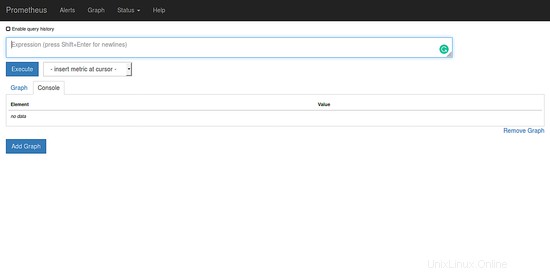
Le résultat d'un exemple de requête de données.
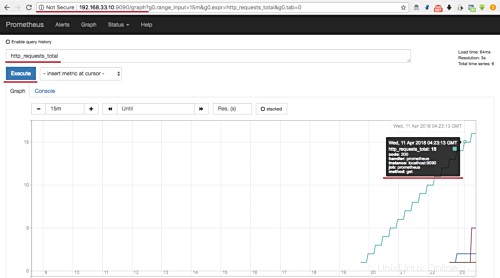
Liens
- https://prometheus.io/